Gmail vous permet de composer aisément des e-mails au format HTML, qui comporteront donc, comme dans une page Web, du texte mis en forme et en couleurs des liens ou des smileys.
Commencez par créer un nouveau message en cliquant sur le bouton Nouveau message en haut à gauche.
Une barre d’outils simplifiée s’affiche en bas de la fenêtre de rédaction. Pour afficher les commandes d’enrichissement de texte, cliquez sur le bouton Options de mise en forme, symbolisé par un A.
La barre d’outils complète apparaît alors.
Composez votre e-mail naturellement, comme vous le feriez dans un traitement de texte. Vous pouvez mettre en forme en sélectionnant une partie du texte puis en cliquant sur l’un des boutons de la barre d’outils.
La première partie de la barre vous permet de définir définir la police de caractères,
La seconde partie sa taille (petite, normale, grande ou très grande).
La partie suivante vous permet de choisir les enrichissements du texte : gras, italique et souligné puis la couleur du texte et de l’arrière plan.
Vous pouvez ensuite définir l’alignement du texte : à gauche, au centre ou à droite, le style de liste (liste numérotée ou à puces), les retraits du texte, la mise en citation. Le dernier bouton permet d’annuler la mise en forme pour le texte sélectionné.
Notez qu’à la ligne inférieure, vous avez également la possibilité d’insérer des images ou photos, des liens cliquables ou des smileys (voir l’astuce Insérer des smileys).
Enfin si vous voulez envoyer votre message au format texte brut, sans aucune fioriture, il vous suffit de cliquer sur la petite flèche dans le coin inférieur droit de la fenêtre de nouveau message et de cocher l’option Mode texte brut.

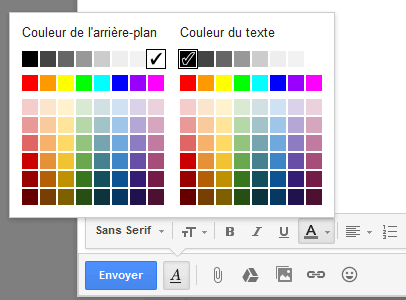
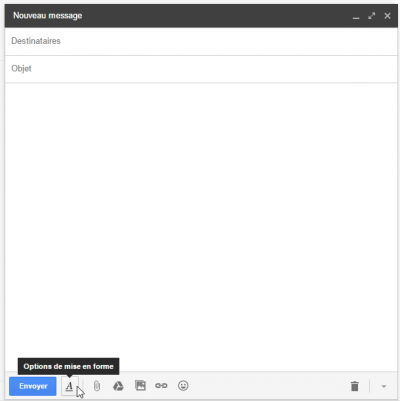

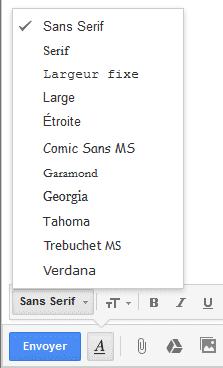
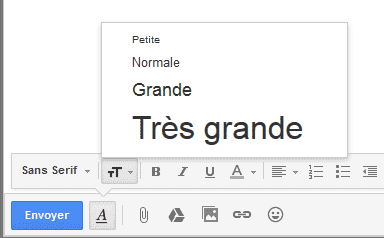
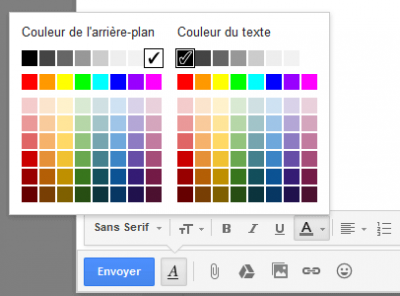
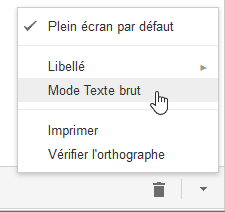




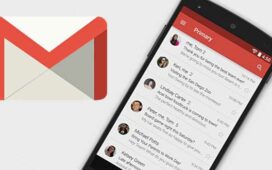

Bonjour perso dans chat gmail, le texte est justifié à gauche, plus à droite e du jour au lendemain sans intervention de ma part..
impossible de voir savoir comment aligner les colonnes de lecture et texte à gauche comme d ‘hab quoi…merci au ca soù un passant passe..
Bonjour,
Il suffit d’écrire son mail dans un Google Doc, exactement comme on voudrait qu’il apparaisse (justifié à gauche, à droite, au centre…) avec des tableaux, des images qui s’intercalent verticalement avec du texte etc.
Puis un bon vieux Ctrl-C dans Google Doc puis Ctrl-V dans GMail fera l’affaire.
Google Doc est LE logiciel de traitement de texte optimisé en HTML, donc tout sera compatible avec G-mail (encore heureux).
Bonne journée,
P.
merciiiii enfin je vais pouvoir envoyer des mails un peu plus professionnels.
bonne journée
PAS DE FONCTION « JUSTIFIER LE TEXTE » DANS GMAIL
Le temps passant il est de + en + difficile de croire qu’un géant comme Google, qui a sa propre filiale dans l’intelligence artificielle et qui propose son propre système d’exploitation soit incapable, techniquement parlant, de proposer la fonction « texte justifié » lors de la rédaction d’un message avec Gmail alors que même de petits services de messagerie ont cette option.
Non la raison de ce mystère est sans doute ailleurs. Cette absence est peut-être tout simplement volontaire si Google, fort de ses 1,5 milliard d’utilisateurs de Gmail, envisage un jour de proposer parallèlement une version payante de sa messagerie avec toute une série de fonctionnalités dont, entre autres choses, la banale possibilité de justifier le texte.
Si c’est ça, je vous l’accorde, c’est très mesquin mais je ne vois pas d’autre explication plausible, en tous cas pas le désintérêt envers ses utilisateurs car, si puissant qu’il soit, son image doit le préoccuper, surtout aujourd’hui où, après avoir été perçu comme étant sympathique à ses débuts, sa position dominante commence à en agacer plus d’un.
On évite de rédiger un email en html, ce n’est pas fait pour cela. Alors, justifier un email, c’est une totale aberration et si c’est une option payante, ils ne récolteront que quelques cents.
Bonjour,
Après plusieurs manips, j’ai trouvé une solution :
-dans un fichier Word, créer un tableau (2 col – 1 ligne) – choisir « Aucune bordure »
-copier ce tableau dans le mail
-insérer la photo dans la col. de gche avec la petite icône insérer – sélectionner la photo et choisir « Petite Image »
-écrire le texte dans la col. de drte.
Ce n’est pas très élégant comme solution… mais ça marche ! Si quelqu’un a mieux à proposer, je suis preneur…
Cordialement,
Michèle Beudin
Très bien… Mais cela ne résout pas la question que nous sommes plusieurs à nous poser : comment insérer du texte à côté de l’image, et non sur la ligne du bas.
S’il y a une solution, par avance merci !
Michèle Beudin